エクセルを使っていると、こんなメッセージが気になったことありませんか?
アクセシビリティ:検討が必要です
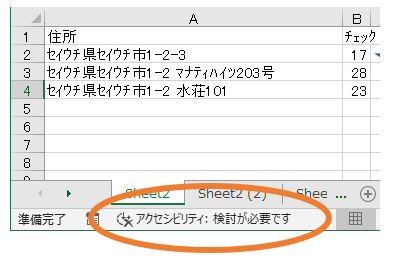
別にメッセージが出ていてもエクセルファイルは問題なく使えるし、そもそも画面の下に小さく表示されてるだけなので気にしたこともないっていう方も多いと思います。
でも、一度気づくと、気になっちゃいませんか?
だって検討が必要なんですよ?検討しなくちゃ!
という事で今回は、アクセシビリティ:検討が必要ですというメッセージについてのお話です。
ちなみに結論から言ってしまうと、何もしなくていいです。
アクセシビリティとは
アクセシビリティの検討が必要だと言われても、そもそもエクセルで言うところのアクセシビリティがなんなのか、これがわからないと検討のしようがありません。
まずはアクセシビリティという存在について調べてみましょう。
助けてWikipediaさん!
アクセシビリティ(英: accessibility)とは、障害者が他の人と同じように物理的環境、輸送機関、情報通信及びその他の施設・サービスを利用できることをいう。
書かれているとおりですね。
エクセルにおけるアクセシビリティは、目の能力が弱い方のための支援が重視されてる印象があります。
けっきょく何を検討すればいいの?
一概にコレだ!という解決方法はありません。
エクセルのアクセシビリティチェックの機能を使って、引っかかった項目を1つずつ潰していくしかないです。
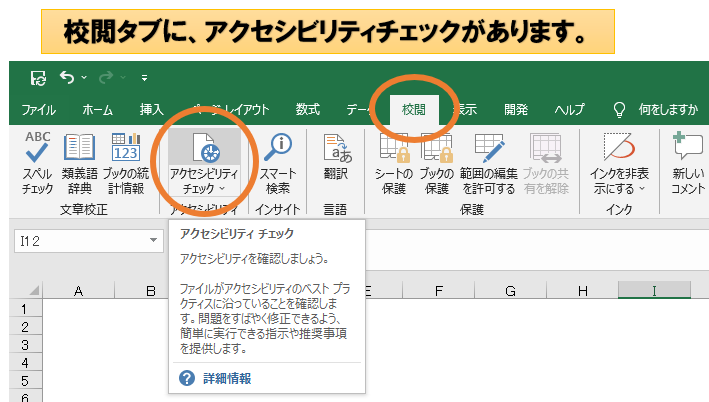
このアクセシビリティチェックを実行すると、エクセルがここを直した方が良いのでは?と提案してきます。
この時、何かしらチェックに引っかかっている場合に、アクセシビリティ:検討が必要ですのメッセージが出てきているのです。
今回は、体感でよく引っかかるチェック対象を今回は例題として、対処してみます。
それは何かというとコチラ、代替テキストがありません。
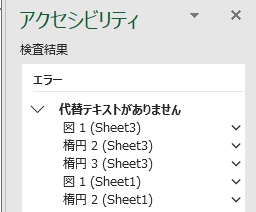
このエラーは図形を使った場合に出てきます。
目の能力が弱い方にエクセルファイルの内容を伝えるには、音声を使う事になります。
数値や文字は読み上げ機能で解決できますが、図形に関しては読み上げようがありません。
これではどうやっても伝える事ができないので、この図形の代わりになるテキストを設定してくださいという内容になります。
検査結果から直接直すこともできますし、図形を右クリックして、代替テキストの編集を選択し、設定してあげれば解決します。
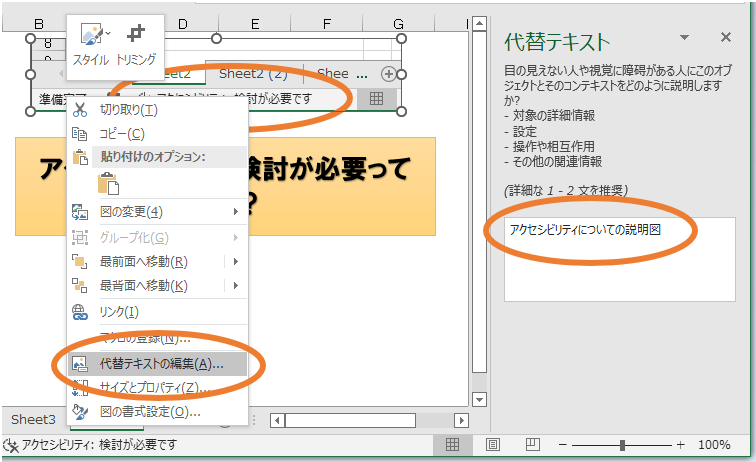
多くの場合、何もしなくてもいい
以上、ここまでのアクセシビリティの検討が必要ですメッセージについて読んでいただくと気づくと思いますが、だいたいの場合、何もしなくても問題ありません。
ですが、必要な場面では必要な機能ですので、邪険にしないであげてください。
エクセルの標準設定では、ステータスバーにこのメッセージが表示されるようになっているので、知らないメッセージが出てる!怖い!と焦らず、必要なければそのまま放っておきましょう。
表示されないようにする
必要なければ、ステータスバーの設定から非表示にもできます。
まずステータスバーを右クリックし、設定メニューを開きます。
あとはアクセシビリティチェックを選び、チェックマークを外せば、表示されないようになります。
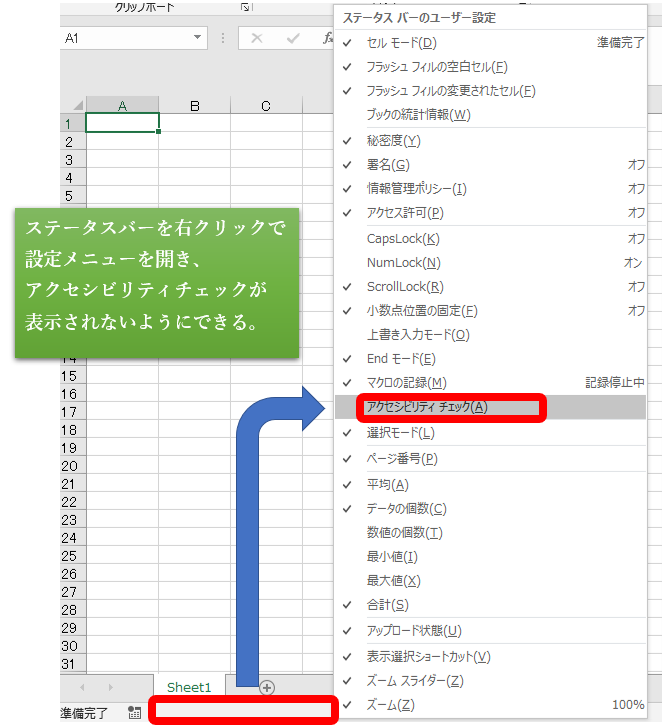
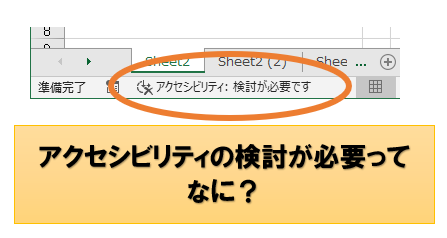


コメント